Cómo editar un PDF escaneado y convertirlo a Word, texto o imagen
¿Cómo editar un documento PDF escaneado? Tengo un contrato escaneado de mi banco, y el nombre está escrito incorrectamente. Necesito editar el texto en el PDF escaneado, pero no sé qué herramienta usar.
¿Alguna vez te has enfrentado a este dilema: un documento PDF escaneado contiene texto e imágenes importantes, pero no es editable? Tal vez necesites cambiar el texto en el PDF escaneado, actualizar datos de las tablas o ajustar el diseño, pero dado que los documentos escaneados suelen ser solo imágenes, la edición directa se vuelve un desafío.
Con tantas herramientas para editar PDF escaneados disponibles, elegir la correcta no es fácil. ¿Deberías optar por un software potente de pago o probar una herramienta gratuita en línea? ¿Qué tan precisa es la tecnología OCR? ¿Cuál es la mejor opción para diferentes necesidades?
No te preocupes, te guiaremos a través de los pasos detallados para editar un documento PDF escaneado y recomendaremos las herramientas más adecuadas, ya sea software profesional, herramientas gratuitas u opciones de edición en línea.
Puntos clave
- Edición básica de documentos: Si solo necesitas ediciones simples de texto, anotaciones o combinar archivos, Google Docs y Microsoft Word son soluciones rápidas y gratuitas para tareas cotidianas.
- Económico y con muchas funciones: Para OCR, edición de texto y preservación del formato con un presupuesto limitado, PDNob PDF Editor es una excelente opción. Perfecto para usuarios individuales y pequeños equipos, con compra única.
- Gestión avanzada de documentos para empresas: Adobe Acrobat es ideal para documentos complejos, seguridad y colaboración en equipo. Sin embargo, es costoso y mejor para grandes empresas o profesionales con mayor presupuesto.
- Herramientas rápidas y cómodas en línea: Para tareas simples como combinar o firmar, herramientas en línea como Smallpdf son rápidas y fáciles. Sin embargo, ofrecen funciones limitadas y menor protección de privacidad.
Parte 1: Puntos clave a considerar antes de editar un PDF escaneado
Antes de comenzar a editar un documento PDF escaneado, asegúrate de estar completamente preparado. Aquí tienes 6 pasos fundamentales para evitar errores comunes y garantizar un proceso de edición fluido:
1. Verifica la precisión del OCR
La tecnología de Reconocimiento Óptico de Caracteres (OCR) permite convertir documentos escaneados en texto editable, pero el resultado del OCR no siempre es perfecto. Antes de editar, revisa el texto en el documento para verificar su precisión. Si el OCR contiene errores, intenta usar una herramienta para volver a reconocer el texto y asegurar que el contenido sea correcto.
2. Mejora la calidad de la imagen
Si la imagen del PDF escaneado está borrosa o de baja calidad, el proceso de edición será difícil. Se recomienda mejorar la calidad de la imagen antes de editar para aumentar la claridad. Esto no solo ayuda con el reconocimiento de texto, sino que también asegura que el documento final tenga un aspecto profesional.
3. Usa las fuentes y formato correctos
Al editar un documento PDF escaneado, asegúrate de que la fuente y el formato coincidan lo más posible con el documento original. Si el documento escaneado usa una tipografía especial que no está disponible en tu computadora, puedes agregarla. Mantener fuentes y formatos consistentes dará al documento una apariencia más profesional y limpia.
4. Elimina restricciones de seguridad
Algunos PDFs escaneados pueden tener restricciones que impiden modificar el documento. Si el archivo tiene configuraciones de seguridad que bloquean la edición, asegúrate de eliminar estas restricciones. Esto garantizará que el documento pueda ser editado libremente sin complicaciones.
5. Evita modificar elementos complejos
Si el PDF escaneado contiene tablas, gráficos o imágenes, es mejor evitar ediciones innecesarias. Estos elementos tienen formatos y diseños sensibles que pueden alterarse durante la edición. Para contenido complejo, solo realiza cambios necesarios para evitar afectar el formato general y la legibilidad del documento.
6. Guarda una copia de seguridad del archivo original
Recuerda siempre guardar una copia de seguridad del archivo PDF original antes de hacer cualquier edición. Esto asegura que puedas restaurar la versión original en caso de errores y proporciona una protección al hacer modificaciones significativas.
Parte 2: Cómo editar un documento PDF escaneado – Los mejores editores de PDF para escaneados
Elegir la herramienta correcta es clave para mejorar la eficiencia y mantener el formato del documento. A continuación, comparamos dos editores populares para editar documentos PDF escaneados: Adobe Acrobat y PDNob PDF Editor, cada uno adecuado para diferentes necesidades de usuario.
1. Adobe Acrobat – Profesional pero caro
Mejor para: Empresas y profesionales, especialmente quienes necesitan manejar documentos complejos, mejorar la seguridad o colaborar en equipo. Ofrece funciones avanzadas de edición, lo que justifica la inversión.
Como estándar profesional, Adobe Acrobat proporciona funciones completas para editar PDFs, especialmente para documentos escaneados complejos. Ya sea reconocimiento OCR, retención de formato o procesamiento de imágenes, Adobe satisface las necesidades de usuarios profesionales.
Sin embargo, su interfaz compleja y altas tarifas de suscripción lo hacen más adecuado para empresas y profesionales que requieren edición avanzada.
Pasos para modificar un documento PDF escaneado con Adobe Acrobat
- Abre el PDF: Inicia Adobe Acrobat y abre el archivo PDF escaneado que deseas editar.
- Accede a la herramienta de edición: En el menú superior o barra de herramientas, haz clic en "Herramientas" y selecciona "Editar PDF".
- Activa OCR: Acrobat ejecutará automáticamente el Reconocimiento Óptico de Caracteres (OCR) para convertir el texto escaneado en contenido editable.
- Realiza las ediciones:
- Edita texto: Haz clic en cualquier bloque de texto que quieras cambiar. Luego, usa el cursor y el teclado para corregir errores, añadir nuevo texto o eliminar texto existente.
- Ajusta formato: Utiliza el panel de edición para modificar la fuente, tamaño y otras opciones de formato.
- Elimina texto: Resalta el texto o sección que deseas borrar y presiona la tecla de eliminar.
- Guarda el archivo: Una vez que termines de editar, ve al menú (Archivo > Guardar o Guardar como en Mac/Windows) para guardar tu archivo actualizado y conservar los cambios.


Ventajas
- OCR potente, ideal para documentos complejos y multilingües.
- Edición y formato avanzados, perfecto para profesionales.
- Seguridad sólida y colaboración en la nube, ideal para empresas.
Desventajas
- Alto costo de suscripción, no ideal para usuarios con presupuesto limitado.
- Interfaz compleja, requiere curva de aprendizaje para principiantes.
2. PDNob PDF Editor – Alta precisión y económico
Mejor para: Usuarios individuales y pequeñas empresas, especialmente aquellos con presupuesto limitado pero que necesitan editar PDFs escaneados eficientemente. Es fácil de usar y rentable.
Comparado con Adobe Acrobat, Tenorshare PDNob ofrece una solución más sencilla y económica. También cuenta con potentes capacidades OCR, permitiendo convertir texto en imágenes escaneadas en contenido editable de forma eficiente. La principal ventaja de PDNob es su interfaz intuitiva, perfecta para usuarios personales y pequeñas empresas.
Sus funciones cubren necesidades cotidianas de edición PDF, incluyendo modificación de texto, ajustes de imágenes y conversiones de formatos. A diferencia de Adobe Acrobat, PDNob se enfoca más en usabilidad y relación calidad-precio.
Características clave de Tenorshare PDNob PDF Editor
- Convierte PDFs a más de 10 formatos, incluyendo Word, Excel y PowerPoint
- OCR incorporado para convertir imágenes escaneadas en texto editable
- Soporta edición directa de texto, imágenes, marcas de agua y enlaces
- Preserva el formato original, incluyendo tablas y diseños
- Funciona sin latencia ni fallos, incluso en PCs con pocas prestaciones.
Pasos para modificar un documento PDF escaneado con PDNob PDF Editor
- Inicia el software Tenorshare PDNob en tu PC. En la interfaz principal, haz clic en el botón "OCR PDF" .

- Selecciona los archivos deseados en tu computadora y luego haz clic en "Abrir" para cargarlos en PDNob.
- Haz clic en el botón "Descargar" para descargar el componente OCR si se te solicita.

- Una vez instalada la función OCR, haz clic en el botón "OCR" en la barra de herramientas superior para iniciar el proceso.
- Aparecerá una ventana de configuración. Revisa los ajustes según sea necesario y luego haz clic en el botón "Realizar OCR" para comenzar el reconocimiento.

- Después de completar el OCR, podrás copiar y usar el texto extraído del PDF.

Ventajas
- Funcionalidad OCR eficiente, ideal para la edición diaria de documentos escaneados.
- Interfaz simple e intuitiva, fácil de usar incluso para principiantes.
- Precio accesible, perfecto para usuarios individuales y pequeñas empresas.
Desventajas
- No tan potente para tareas de edición complejas comparado con Adobe Acrobat.
- Carece de soporte móvil (se espera lanzamiento para finales de 2025).
Parte 3. Cómo modificar un documento PDF escaneado gratis
Muchos usuarios prefieren herramientas gratuitas para convertir los PDFs escaneados en editables. Aunque estas herramientas ofrecen funciones básicas, suelen ser suficientes para cambios simples de texto y ajustes de formato. A continuación, analizaremos dos herramientas gratuitas comunes: Microsoft Word y Google Docs, evaluando sus características y adecuación.
1. Microsoft Word – Conversión simple con soporte limitado
Mejor para: Convertir y editar texto simple, así como ajustes básicos de formato.
Aunque Microsoft Word no tiene funcionalidad OCR integrada para reconocer texto en imágenes escaneadas, sí soporta convertir archivos PDF en documentos editables. Esto permite transformar un PDF escaneado en un documento Word y hacer ediciones básicas.
Sin embargo, este método es más adecuado para ediciones simples de texto, y documentos más complejos con diseños intrincados o formatos pueden presentar problemas de elementos desalineados o faltantes.
Pasos para editar un documento PDF escaneado en Word
- Abre Microsoft Word. Ve a Archivo > Abrir. Navega a la ubicación de tu archivo PDF escaneado en tu computadora y selecciónalo.
- Haz clic en Abrir. Aparecerá un mensaje indicando que Word convertirá el PDF en un documento Word editable. Haz clic en Aceptar para proceder con la conversión.
- Una vez completada la conversión, el PDF escaneado aparecerá como un documento Word editable y podrás comenzar a hacer los cambios deseados en el texto y formato.
- Después de terminar la edición, puedes guardar el documento yendo a Archivo > Guardar como o exportarlo de nuevo a PDF yendo a Archivo > Exportar > Crear PDF/XPS.


Ventajas
- Interfaz intuitiva, perfecta para edición de texto diaria.
- Convierte rápidamente PDFs escaneados en documentos Word editables sin software OCR adicional.
- Soporta múltiples dispositivos y plataformas, compatible con varios formatos.
Desventajas
- Los PDFs complejos pueden perder el formato, tablas o imágenes durante la conversión.
- Las imágenes o gráficos escaneados pueden convertirse mal, con texto desalineado o faltante.
- No es ideal para edición de alta precisión o formato profesional de documentos.
2. Google Docs – Conversión OCR básica gratuita en línea
Mejor para: Conversión y edición básica de documentos PDF escaneados.
Google Docs, con su tecnología OCR incorporada, permite a los usuarios convertir fácilmente PDFs escaneados en texto editable. A diferencia de Microsoft Word, Google Docs funciona completamente en línea, lo que significa que no requiere instalación de software. Aunque ofrece conversión rápida de texto, documentos complejos con muchas imágenes o tablas pueden no convertirse correctamente.
Pasos para editar un documento PDF escaneado en Word en línea gratis
- Ve a Google Drive, haz clic en el botón Nuevo y selecciona Subir archivo para elegir tu PDF escaneado desde tu computadora.
- Una vez subido el PDF, encuéntralo en Google Drive, haz clic derecho sobre el archivo y selecciona Abrir con > Google Docs en las opciones.
- Google Docs convertirá el PDF a un formato editable. Luego podrás editar el texto, añadir contenido nuevo o incluir imágenes.
- Después de hacer tus ediciones, haz clic en el menú Archivo en Google Docs, luego ve a Descargar y selecciona Documento PDF (.pdf) para guardar tu documento modificado como un PDF nuevo.


Ventajas
- Totalmente gratuito en línea.
- Los usuarios pueden compartir y colaborar en tiempo real fácilmente.
Desventajas
- Los documentos complejos pueden no mantener la alineación o diseño correcto.
- El OCR de Google Docs puede tener dificultades con imágenes o gráficos, ocasionando errores.
- La calidad del OCR depende de la claridad del escaneo; escaneos de baja calidad pueden resultar en reconocimiento incorrecto.
Parte 4. Cómo convertir un PDF escaneado a Word editable online
Smallpdf - Editor de documentos PDF escaneados en línea
Mejor para: Realizar tareas básicas de PDF como convertir, combinar o firmar algunas veces al día o a la semana.
Smallpdf es una herramienta fácil de usar y cómoda para ediciones básicas en PDFs escaneados, especialmente para tareas simples como añadir texto, marcar y firmar. Sin embargo, su valor depende de tus necesidades: la versión gratuita limita el procesamiento a dos archivos por día, y la edición avanzada de documentos escaneados complejos o el uso frecuente requiere una suscripción de pago.
Para edición avanzada, frecuente o compleja de PDFs escaneados, otras herramientas o software con capacidades OCR pueden ser más adecuados.
Pasos para editar un documento PDF escaneado en línea
- Ve al sitio web de Smallpdf y busca la herramienta OCR para PDF.
- Sube tu PDF escaneado a la herramienta OCR. Convierte el PDF a un formato digital editable.
- Descarga el archivo convertido y editable o ábrelo en la herramienta Editar PDF.
- Sube el archivo editable a la herramienta Editar PDF en Smallpdf.
- Haz clic en el cuadro de texto que deseas modificar o usa las herramientas de anotación para añadir formas, resaltados o imágenes.
- Añade, elimina o cambia el texto según sea necesario. Haz clic en "Finalizar" para guardar tus cambios.


Ventajas
- Sencillo y fácil de navegar, incluso para usuarios no expertos.
- Se usa directamente en el navegador, sin necesidad de instalar software.
- Subida y descarga fácil desde Google Drive o Dropbox.
Desventajas
- Muchas funciones avanzadas están detrás de una suscripción Pro de pago.
- La versión gratuita tiene limitaciones en el número de documentos a procesar.
- La precisión puede ser inconsistente, especialmente con diseños complejos.
- Basado en la nube, lo que puede generar preocupaciones de privacidad para documentos sensibles.
Preguntas frecuentes sobre editar un PDF escaneado
¿Cómo me aseguro de que se mantenga el formato original después de editar?
Usa editores de PDF dedicados como Adobe Acrobat o PDNob PDF Editor, que preservan mejor el formato durante la conversión OCR.
¿Puedo editar texto manuscrito en un documento escaneado?
El OCR puede reconocer texto manuscrito, pero la precisión depende de la claridad de la escritura y la calidad del escaneo.
¿Cómo guardo un documento escaneado editado como PDF?
Después de editar, usa la opción "Guardar como" o "Descargar como PDF" en la mayoría de los editores para guardar el documento.
¿Cómo puedo escanear y editar un documento en móvil?
Para iPhone o Android, escanea el documento usando una app de escáner, luego usa un editor de PDF como Adobe Acrobat para editar el texto.
¿Cuál es la herramienta OCR más precisa para PDFs escaneados?
Algunas herramientas OCR, como Adobe Acrobat y PDNob PDF Editor, ofrecen un reconocimiento de texto de alta precisión. Estas herramientas soportan múltiples idiomas y son ideales para convertir PDFs escaneados en texto editable.
¿El OCR preserva imágenes y tablas en PDFs escaneados?
La mayoría de las herramientas OCR pueden mantener el diseño de imágenes y tablas durante la conversión de texto. Sin embargo, formatos complejos pueden requerir ajustes manuales.
Conclusión
Para editar un documento PDF escaneado, elige la herramienta adecuada según tus necesidades:
- Para tareas básicas, Google Docs y Microsoft Word son rápidos y gratuitos.
- Para OCR y más funciones, PDNob PDF Editor es económico y potente.
- Para documentos complejos y uso empresarial, Adobe Acrobat ofrece funciones avanzadas pero con mayor costo.
- Para ediciones rápidas, Smallpdf es conveniente pero limitado en funcionalidades.
Selecciona la herramienta que mejor se ajuste a tus requisitos y presupuesto para obtener resultados óptimos.


Tenorshare PDNob PDF Editor - Más Inteligente, Más Rápido, Más Fácil
- Lea, resuma y extraiga información de PDF al instante
- Convierta PDF a más de 30 formatos como Word, Excel e imágenes
- Edite texto, imágenes, marcas de agua, enlaces y fondos en PDF
- Precisión OCR del 99% para hacer que los PDFs escaneados sean editables y buscables
Expresa Tu Opinión
luego escribe tu reseña





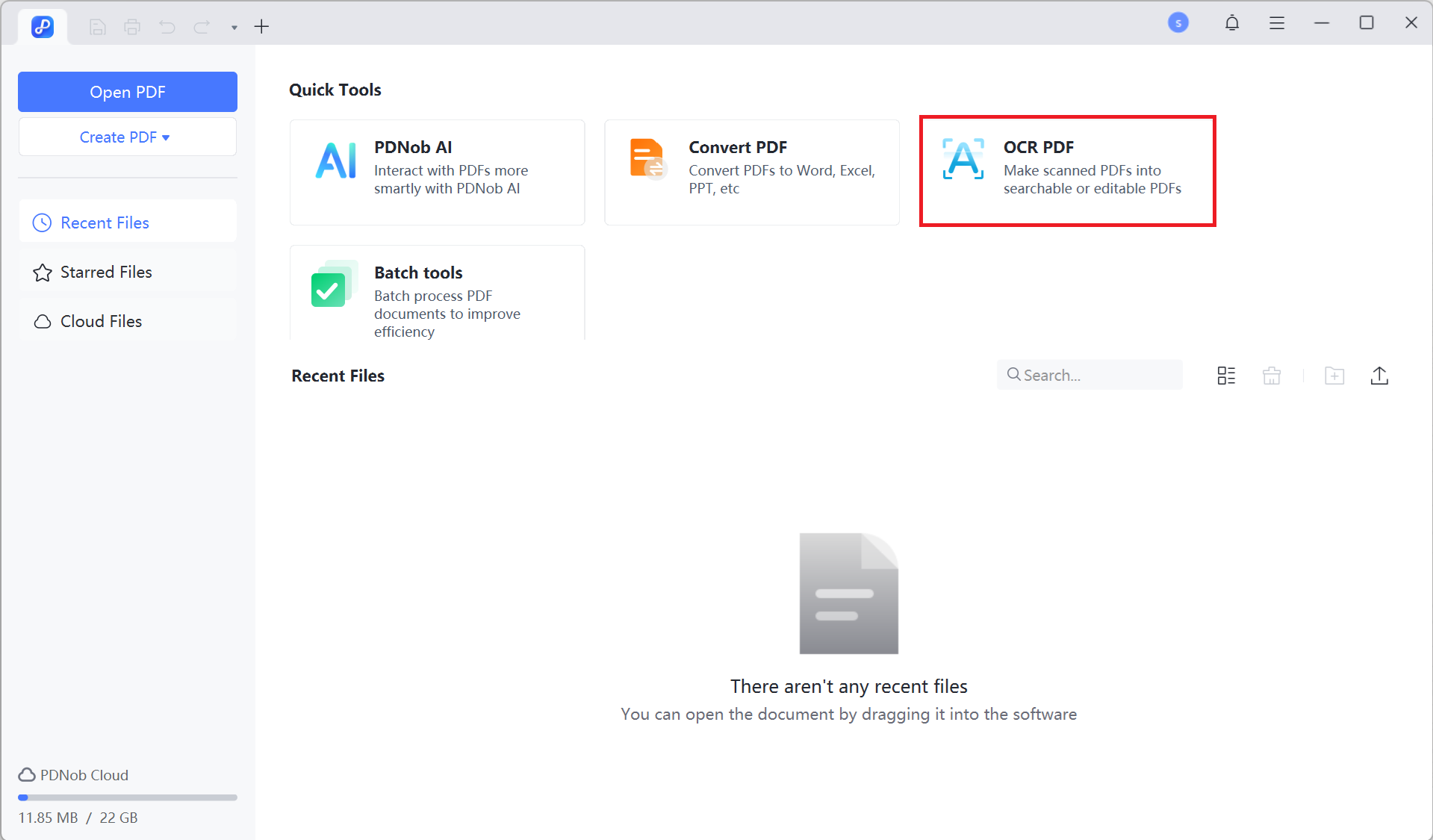
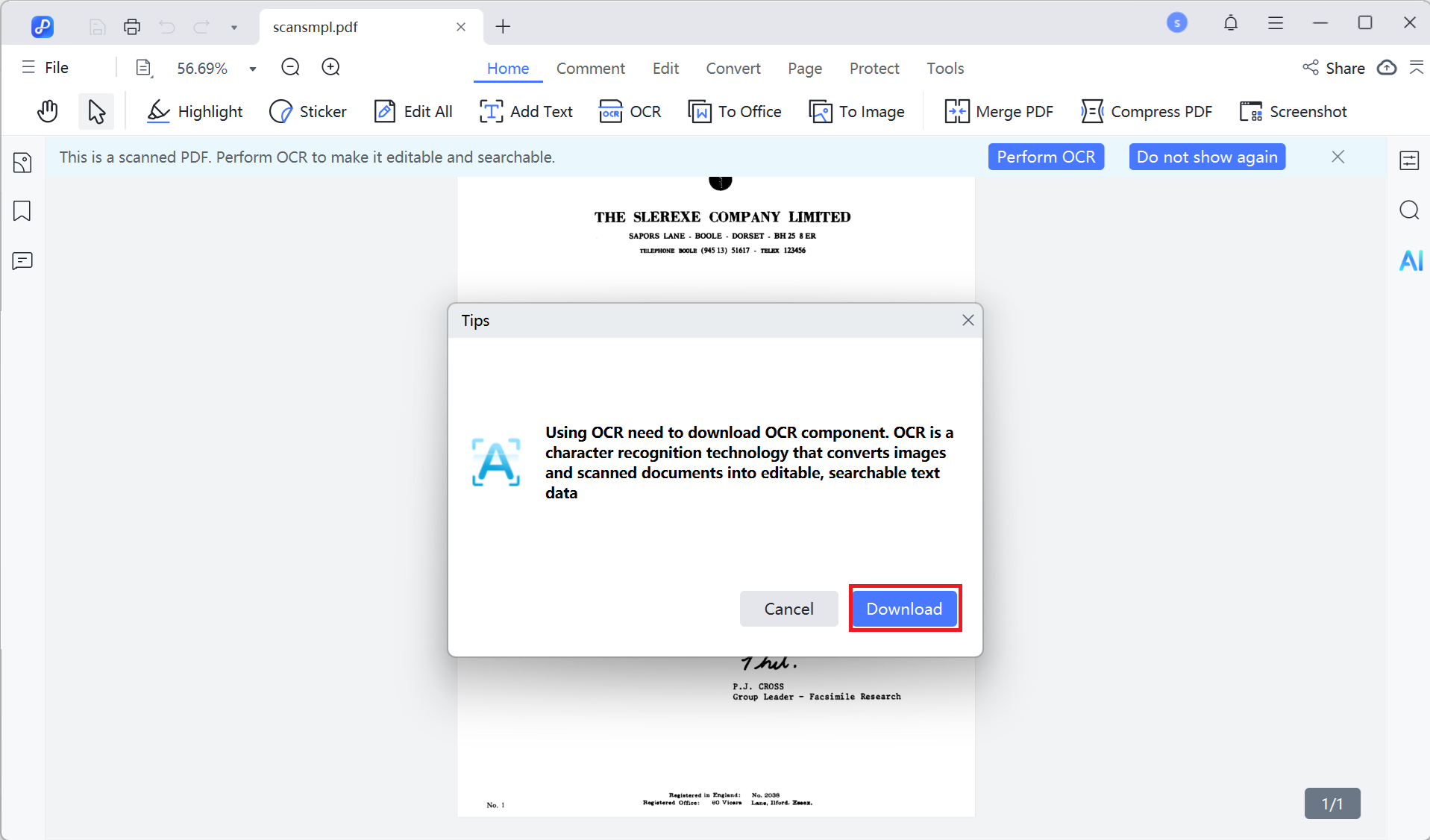
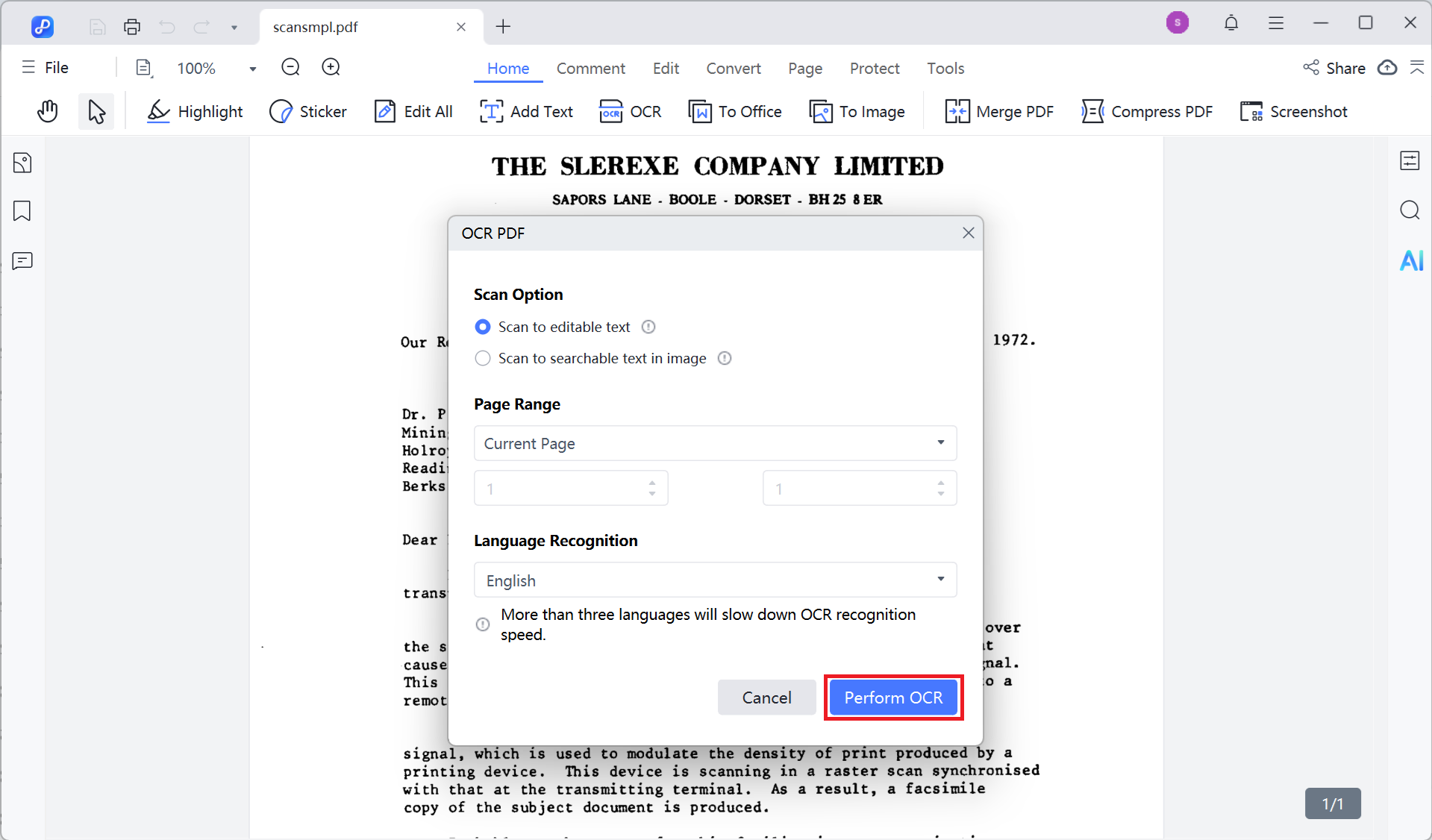
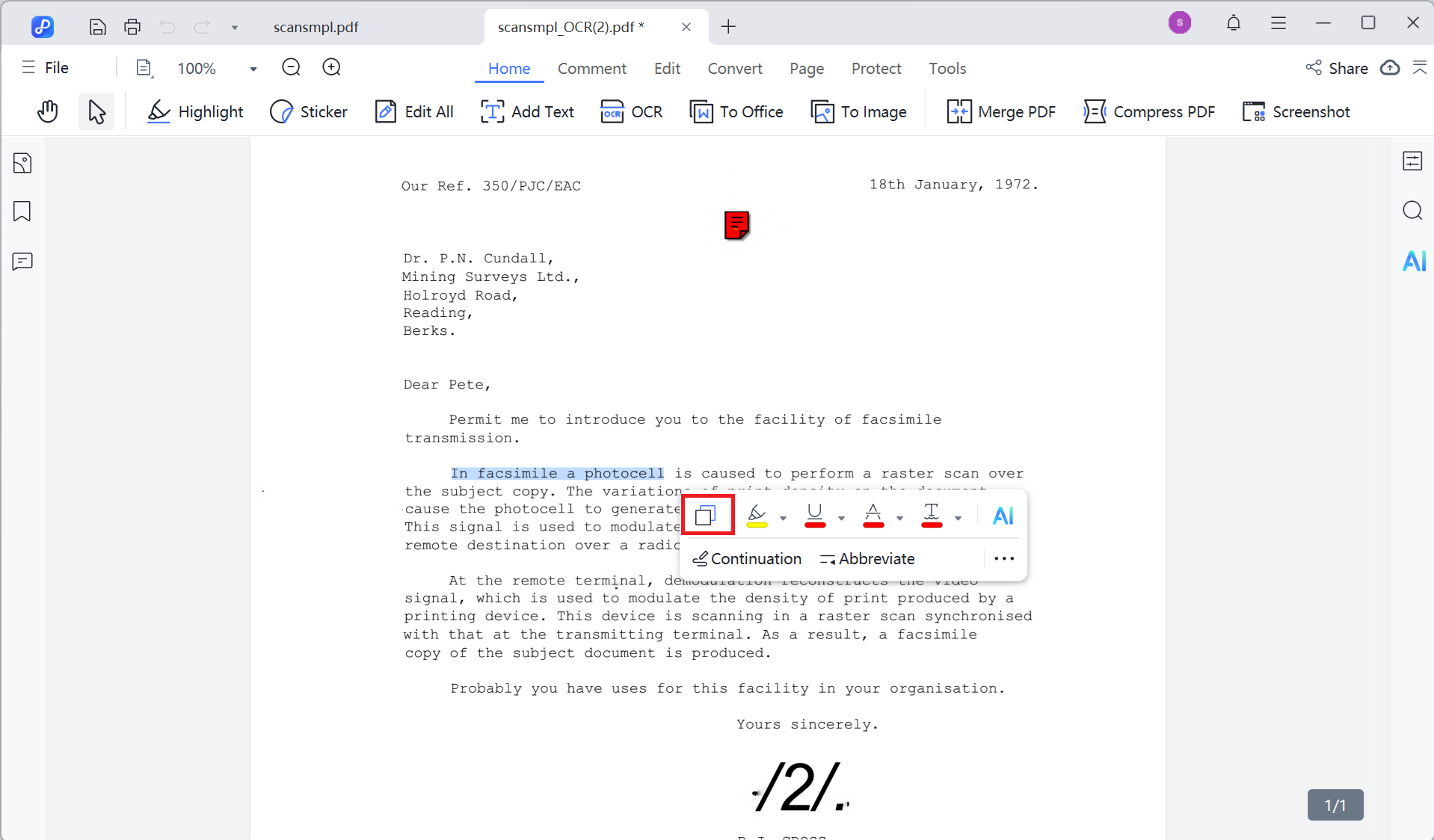



Por Sofía Martínez
01/12/2025 / Edit PDF
¡100 % Útil!